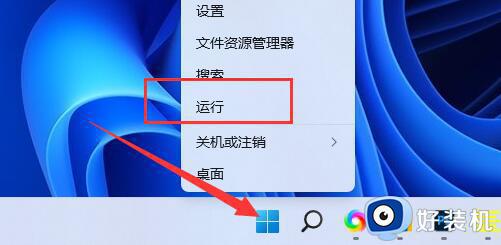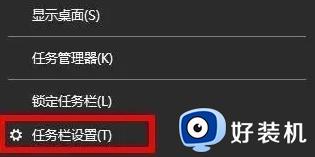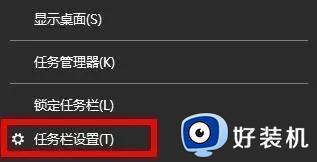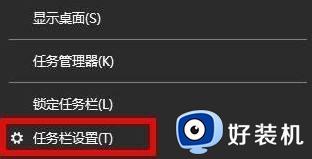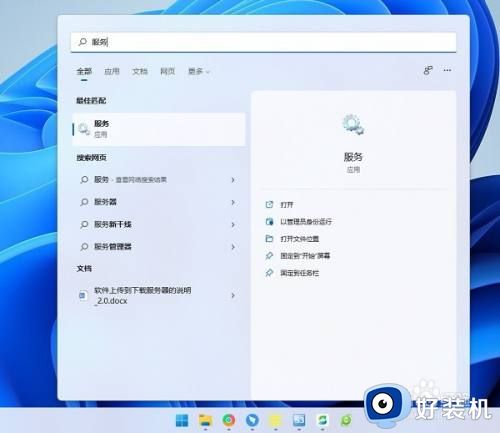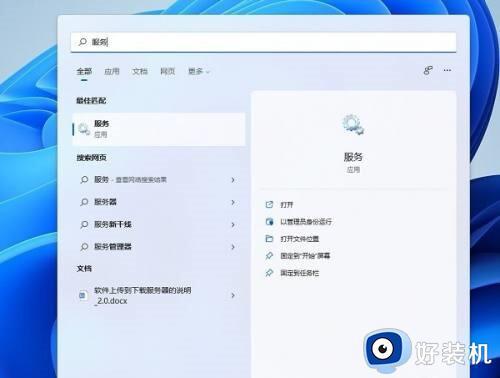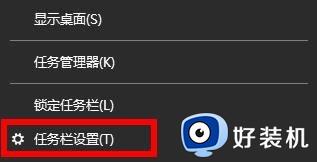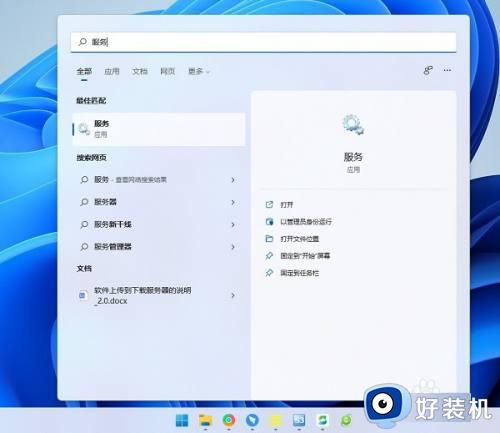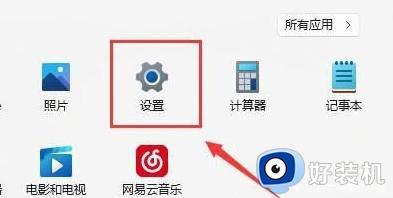win11wifi突然消失了如何解决 win11重置网络解决WiFi消失的方法
时间:2023-01-09 11:32:00作者:mei
win11系统wifi网络之前都用得好好的,突然有一天消失连不上了,遇到这种情况可以尝试重置网络的方法来解决。但是win11网络重置怎么操作?其实进入网络设置里就能重置,快来阅读教程步骤内容。
解决方法如下:
1、首先右键开始菜单,打开“设置”
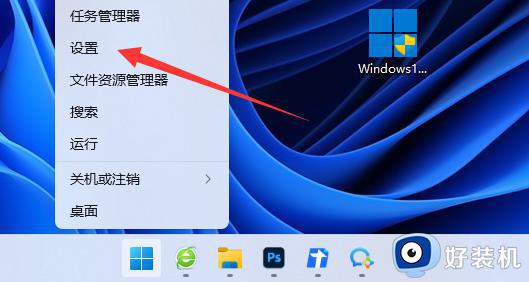
2、接着进入左边“网络和internet”
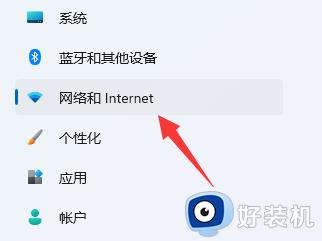
3、然后打开右边“高级网络设置”
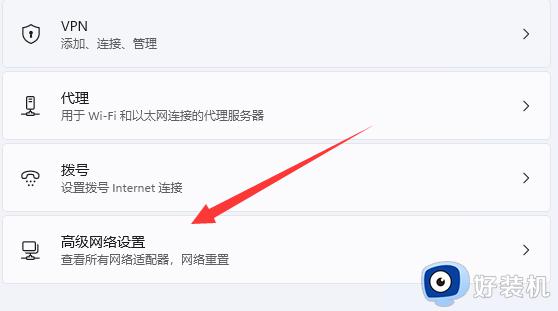
4、随后点击右边的“网络重置”按钮。
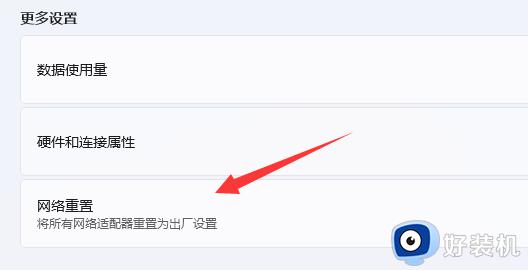
5、最后点击“立即重置”,电脑会自动重启。重启回来就可以了。
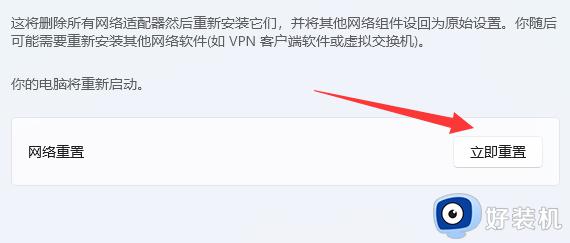
win11重置网络解决WiFi消失的方法分享到这里,WiFi网络是不可缺少的,不懂如何重置网络,参考教程操作即可。